Typeform vs Jotform vs WPForms:どちらが最適なフォームビルダーですか?
公開: 2021-05-03TypeformとJotFormとWPFormsをすばやく比較したいですか?
これら3つのフォームビルダーはすべて、企業や非営利団体向けのすばらしい機能を備えています。 そして、それらはすべてあなたが会話形式を作成することを可能にします。 ただし、機能とエントリストレージにはかなり大きな違いもあります。
この記事では、Typeform、JotForm、およびWPFormsを直接比較して、サイトに最適な1つを簡単に判断できるようにします。
今すぐ会話フォームを作成する
Typeform vs JotForm vsWPForms比較チャート
これらの3つのフォームビルダープラットフォームの重要な機能の概要は次のとおりです。
| Typeform Essentials | JotFormシルバー | WPForms Pro | |
|---|---|---|---|
| 価格設定 | 360ドル/年 | 年間348ドル | 399ドル/年 |
| 会話型フォームレイアウト | ✓✓ | ✓✓ | ✓✓ |
| フォームのランディングページのレイアウト | ✓✓ | ✓✓ | |
| WordPress埋め込みウィザード | ✓✓ | ||
| Elementor埋め込みモジュール | ✓✓ | ||
| Divi埋め込みモジュール | ✓✓ | ||
| 支払いフィールド | ✓✓ | ✓✓ | ✓✓ |
| アドレスオートコンプリート |
|
| |
| フォームテンプレート | ✓✓ | ✓✓ | ✓✓ |
| フォーム制限 | 無制限 | 100 | 無制限 |
| 応答制限 | 月額100 | 月額10,000 | 無制限 |
| 収納スペース | 1 GB | 100 GB | 無制限* |
| オフラインフォーム | ✓✓ | ✓✓ | |
| アンチスパム | – |
|
|
| エントリーストレージ | ✓✓ | ✓✓ | ✓✓ |
| 視覚的調査報告 | ✓✓ |
* WPFormsにはファイルアップロード用のストレージ制限はありませんが、使用できる最大容量はホスティングプランによって異なります。 無制限のディスク容量が必要な場合は、BluehostのPlusホスティングプランでWPFormsを使用することをお勧めします。
Typeform vs JotForm vs WPForms:どちらが最適なフォームビルダーですか?
TypeformとJotFormとWPFormsを比較している場合は、おそらく、最新の会話型レイアウトでフォームを作成しようとしています。
会話型フォームには一度に1つの質問が表示されるため、訪問者はフォーム全体を一度に見ることに圧倒されることなく、簡単に集中できます。
Typeform、JotForm、およびWPFormsProで会話形式を作成できます。 違いを確認するために、各フォームビルダーでまったく同じフォームを作成することにより、それらを直接配置することにしました。
- 会話形式の比較
- 名前フィールド
- ドロップダウンフィールド
- 住所フィールド
- 電話番号フィールド
- 調査分野
- GDPRフィールド
- ありがとうページに名前を追加する
- フォームの発行
- Typeformのレイアウトオプション
- JotFormのレイアウトオプション
- WPFormsのレイアウトオプション
- エントリの表示
- タイプフォームエントリストレージ
- JotFormエントリストレージ
- WPFormsエントリストレージ
- 総合優勝:Typeform vs JotForm vs WPForms
各フォームビルダープラットフォームで同じフォームを設定することから始めましょう。
会話形式の比較
Typeform、JotForm、およびWPFormsで、次のフィールドを使用して単純なフォームを作成します。
- 名前(テキスト)
- 年齢(数)
- 国(ドロップダウン)
- 住所
- 電話番号
- 調査の質問(複数選択)
- GDPR契約(法的条件のチェックボックス)
- ありがとうページ
これを公平に比較するために、各フォームを空白のテンプレートとデフォルトのレイアウトで開始します。 Ageフィールドはすべてのフォームビルダーで同じであったため、レビューではスキップします。
JotFormのカードフォームレイアウトを使用して、Typeformのルックアンドフィールを複製します。
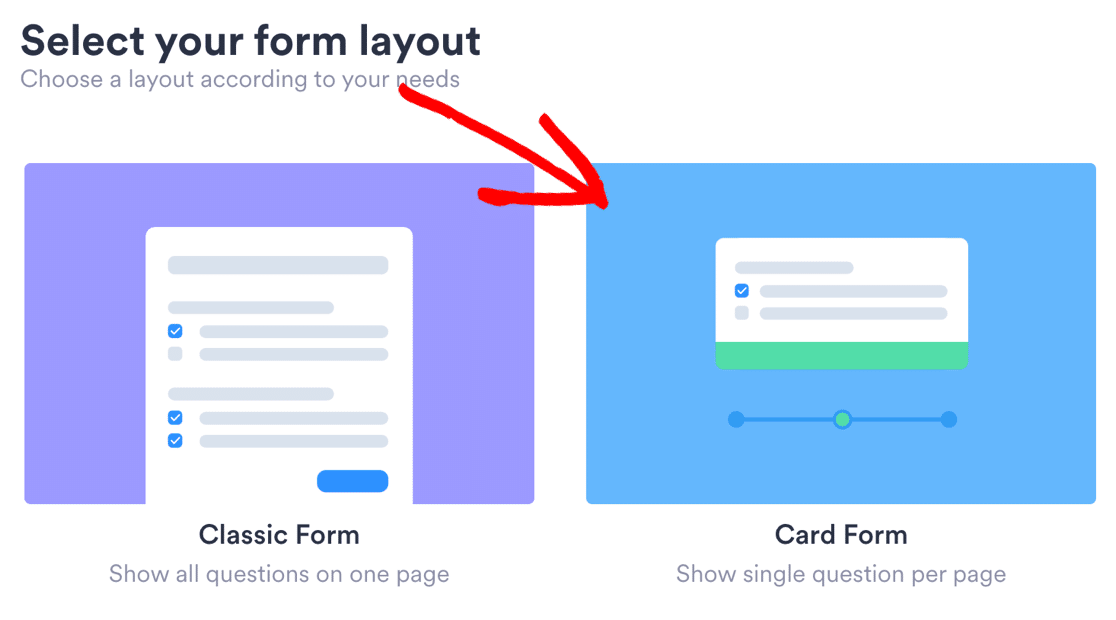
そして、WPFormsProの会話型フォームアドオン。
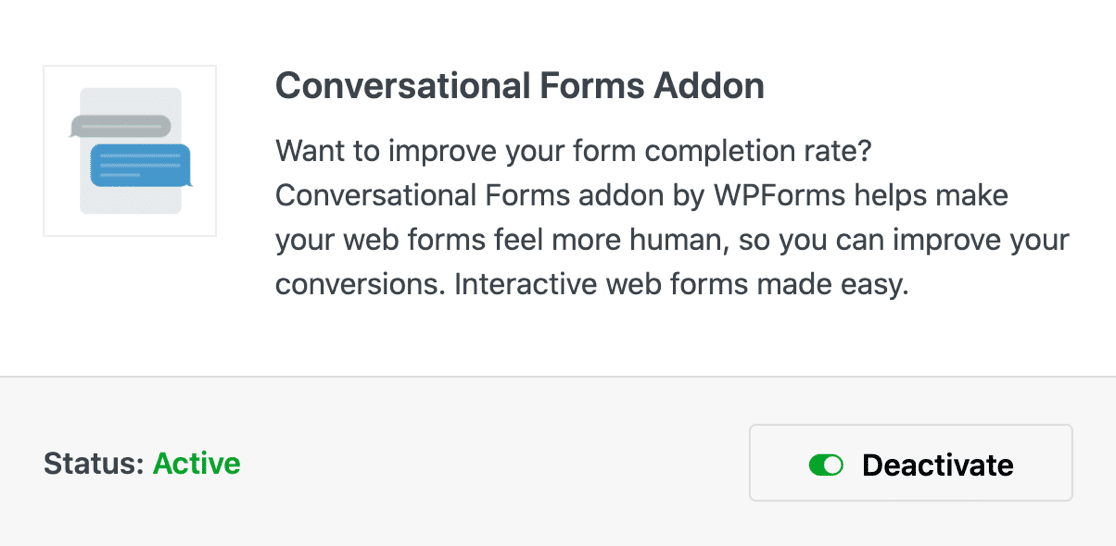
次に、これらのフォームビルダーの動作方法の主な違いを見てみましょう。
名前フィールドの追加
まず、各フォームに[名前]フィールドを追加しました。 Typeformは間違いなくここで最も単純なアプローチであり、WPFormsは最も柔軟なフィールドコントロールを持っていました。
Typeformでは、ここに名前のフィールドが1つ追加されます。
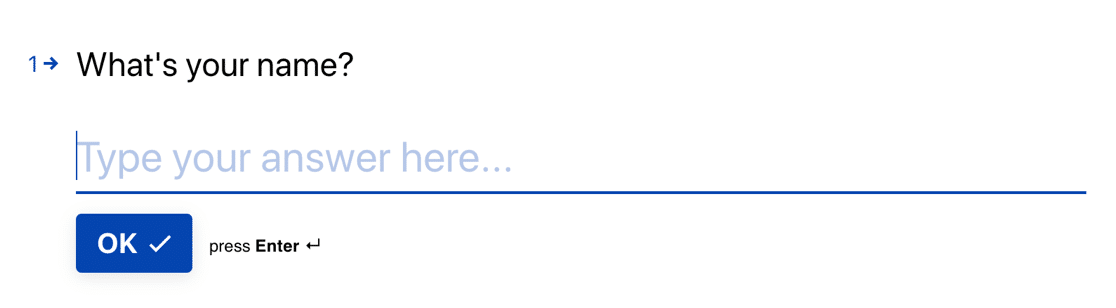
JotFormは、名前と名前に別々のフィールドを追加し、それらをマージする方法はありません。 これを形式的でないものにしたい場合は、1行のテキストフィールドを使用することをお勧めします。
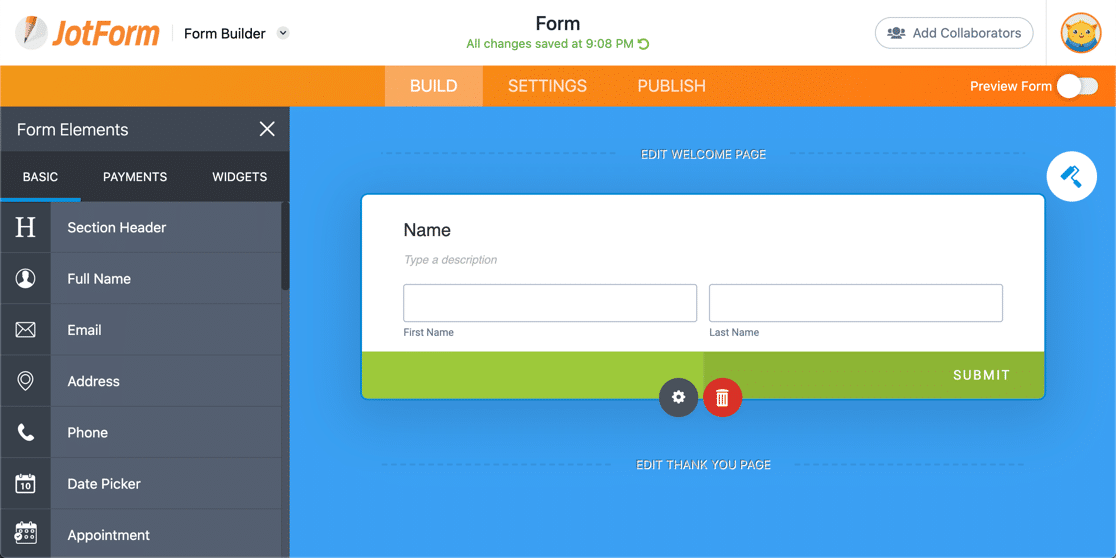
WPFormsに名前フィールドを追加するのは簡単でした。 空白のフォームにドラッグしてクリックし、設定を編集しました。 そこから、[シンプル]を選択して、名前のフィールドを1つだけにすることができます(Typeformなど)。
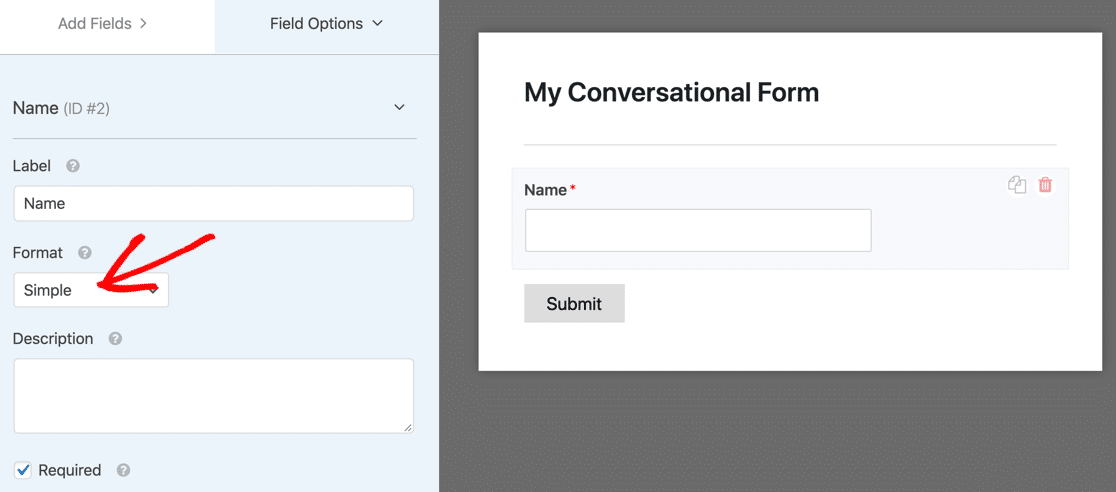
そのため、WPFormsでは、名前フィールドがより会話的になり、最適な形式を使用できるようになります。 JotFormは、デフォルトで姓のフィールドを追加しますが、2つのフィールドが必要ない場合は、テキストフィールドを使用する回避策があります。
ドロップダウンフィールドの追加
私たちが遭遇した次の大きな違いは、ドロップダウンフィールドでした。
すべてのフォームビルダーを使用すると、フィールドを簡単に追加できますが、JotFormとWPFormsでは多数の選択肢を追加する方が簡単で、Typeformでは扱いにくいものでした。
Typeformでは、一括回答の選択肢を追加する簡単な方法はありません。 そのため、国フィールドについては、Webで国のテキストリストを見つけて、それらすべてを回答として貼り付ける必要がありました。
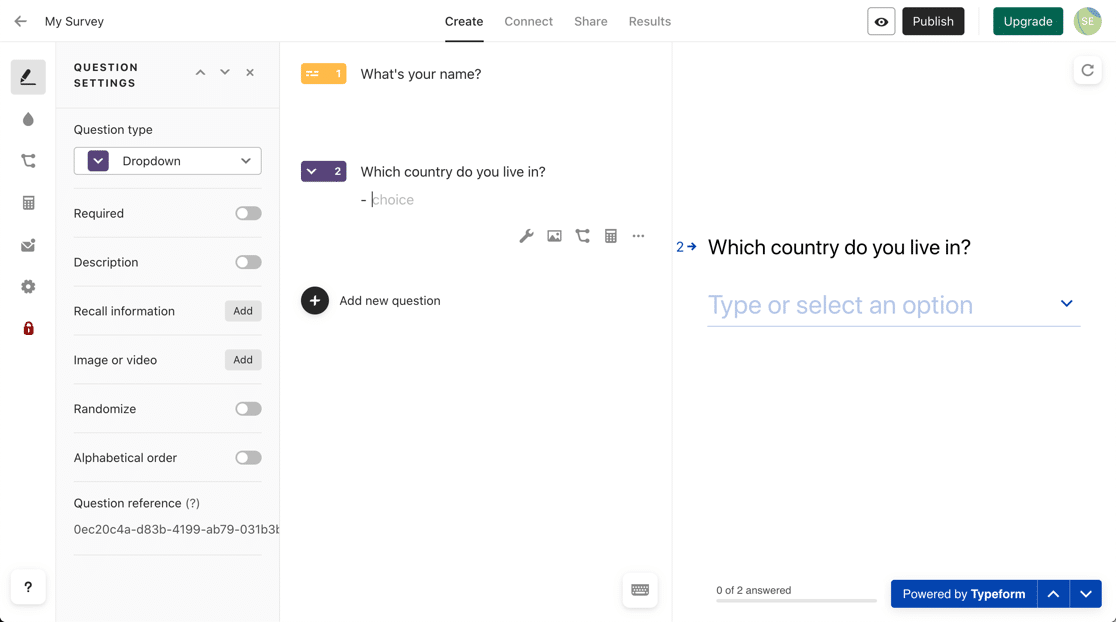
リストがあまりコンパクトではないため、これも少し厄介です。そのため、下の次のフィールドで作業するには、リストをスクロールして通過する必要があります。
JotFormにドロップダウンを追加するには、[定義済みオプション]リストを使用して国を追加します。 これははるかに高速です。
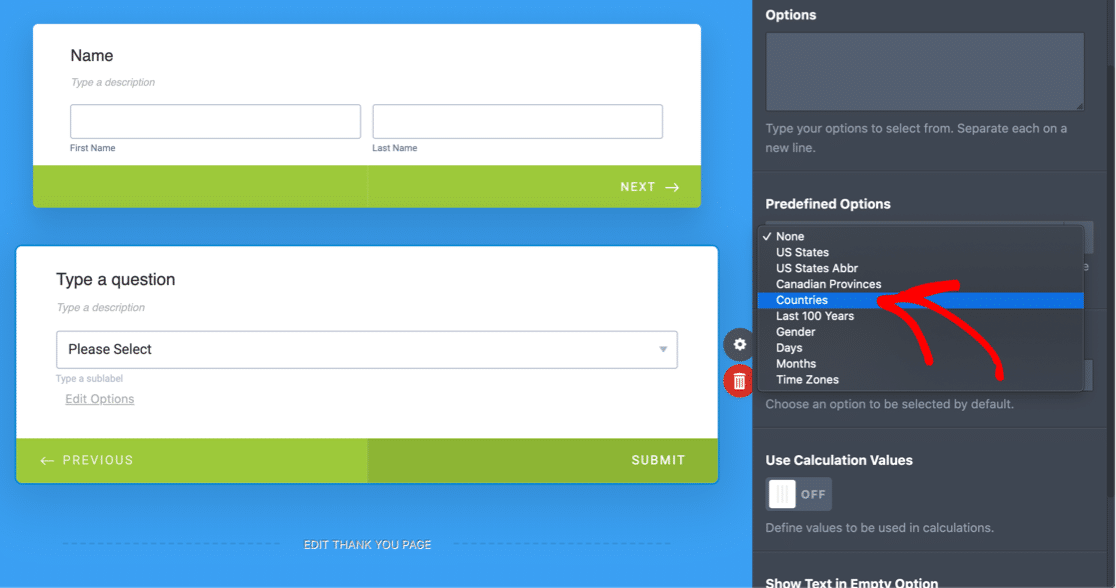
また、同じオプションWPFormsProを使用することもできます。 ここでは、「選択肢の一括追加」メニューと呼ばれ、国もここのプリセットの1つです。
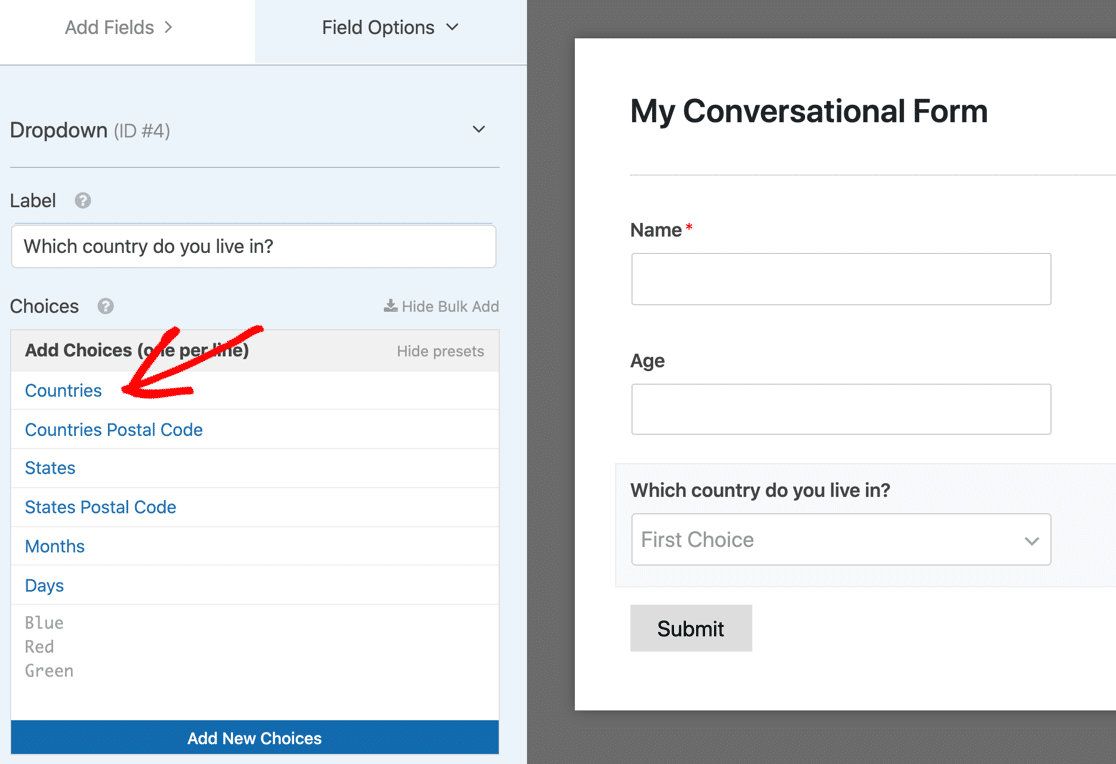
WPFormsでは、プリセットが正しくない場合は、国を削除して文言を微調整できます。 訪問者が最も頻繁に使用する可能性が高い国がある場合は、国を上下に移動することもできます。
アドレスフィールドの追加
アドレスフィールドは、これらのフォームビルダーの大きな違いです。
Typeformには、他のフォームビルダーのようにアドレスフィールドがありません。
個別のフィールドを使用して、それらを関連付ける場合はグループ化できます。 今のところ、アドレスにテキストフィールドを使用しました。
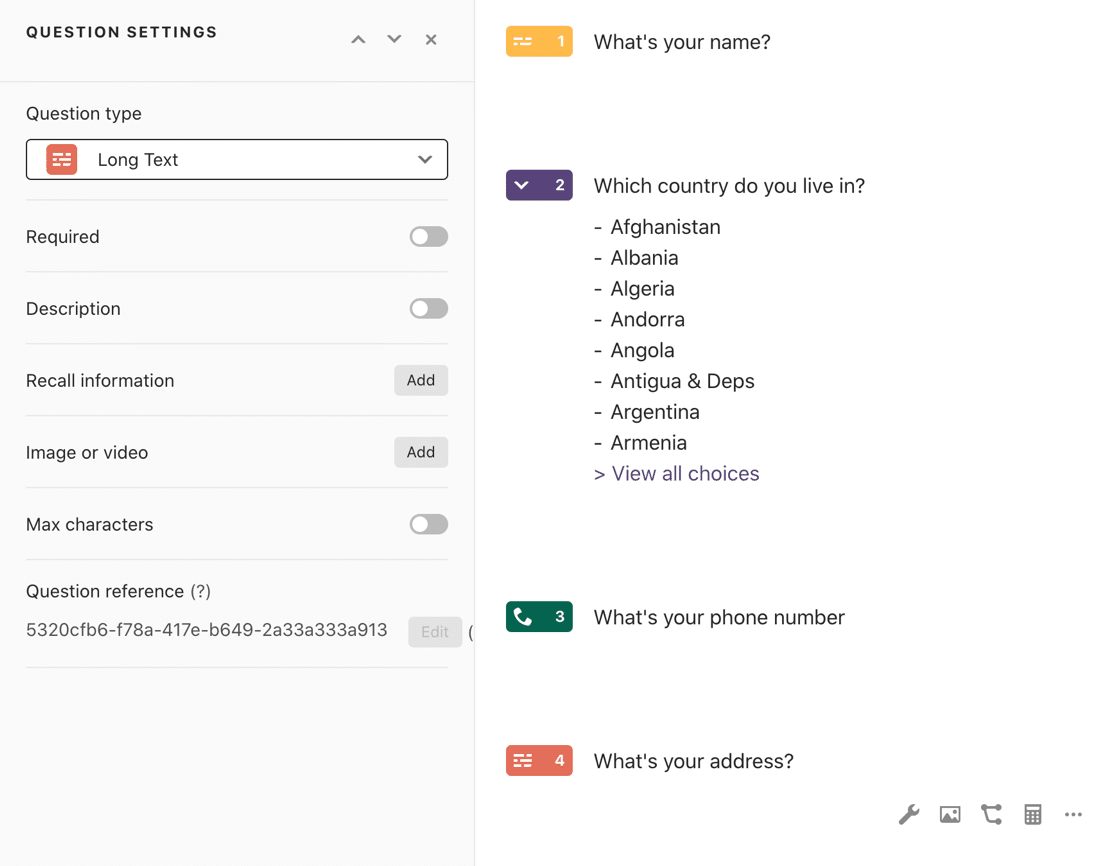
アドレスデータを正しい形式でCRMに転送したい場合は、Typeformでもう少し作業を行う必要があります。
JotFormの住所フィールドは、従来の住所フィールドのように見えます。 これを全画面表示にするボタンがあります。 実際、フォームはフルスクリーンではるかに見栄えがしますが、他のフィールドではオプションではありません。
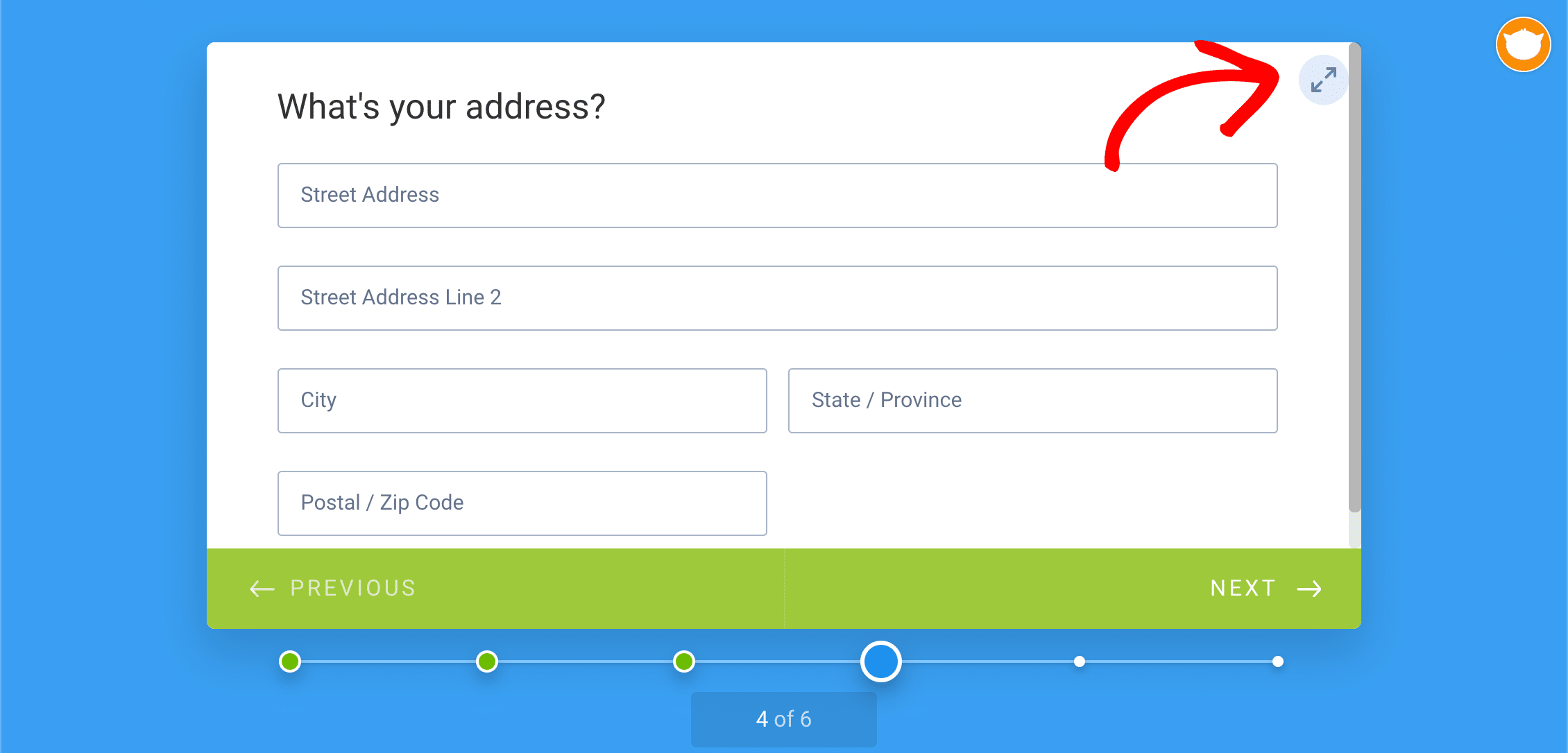
アドレスオートコンプリートを使用する場合は、フィールドの代わりにJotFormウィジェットを使用できます。 これはGoogleマップをサポートします。
WPForms Proのアドレスフィールドは、JotFormの代わりになります。 ジオロケーションアドオンをインストールすると、オートコンプリートを有効にできます。
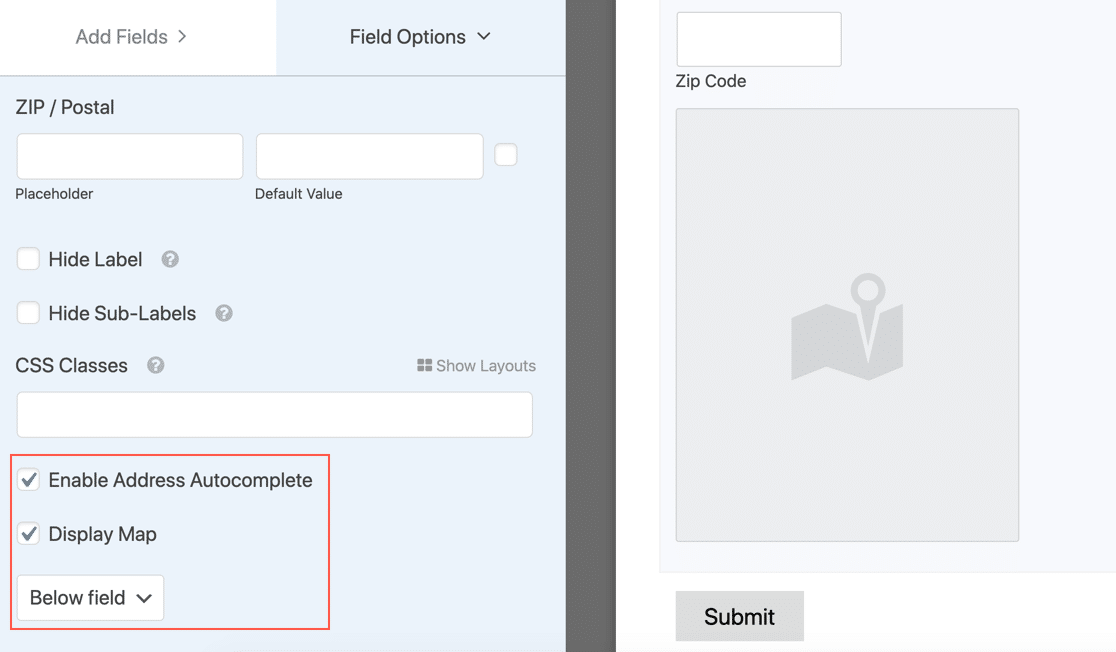
WPFormsはGoogleマップとAlgiolaPlacesをサポートしているため、GoogleのAPIを使用したくない人のためにWPFormsに代替ソリューションがあります。
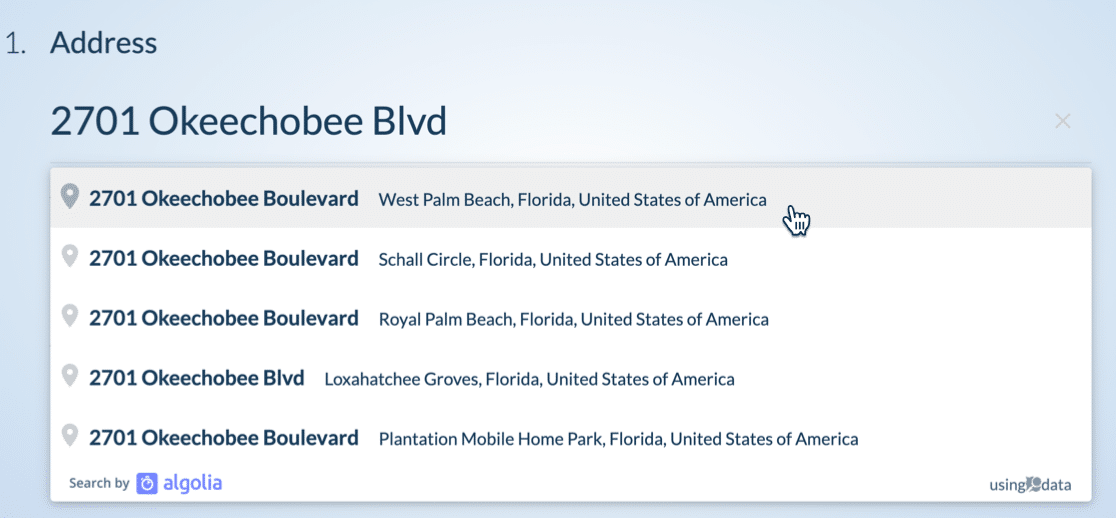
ジオロケーションアドオンが有効になっている場合は、訪問者が地図から場所を選択できるようにすることもできます。
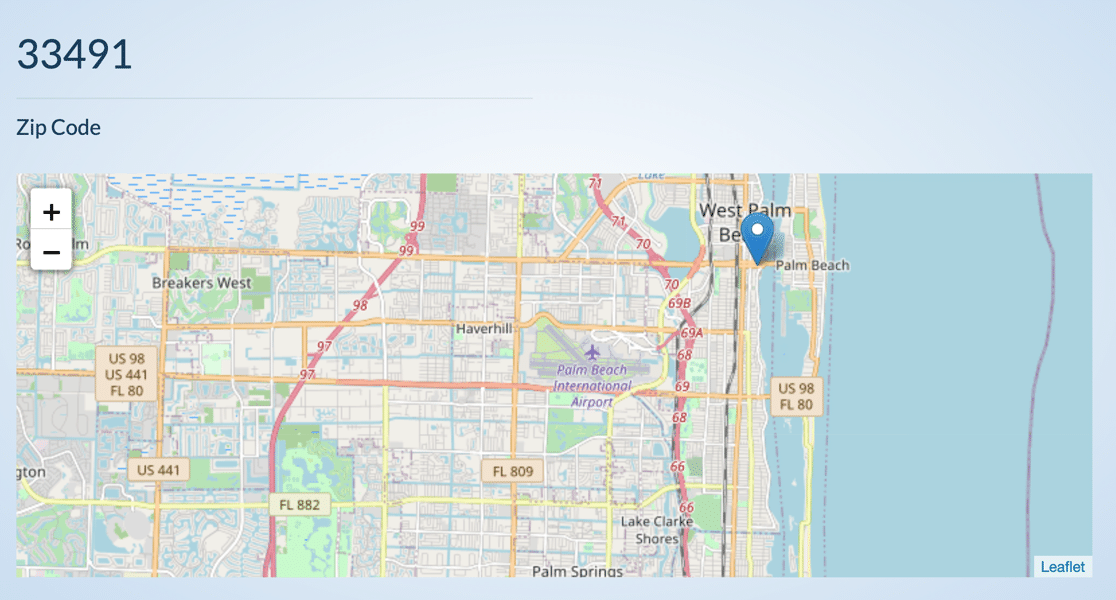
電話番号フィールドの追加
次は、電話番号フィールドです。 これは、フォームビルダーごとに異なる動作をする別のフィールドです。
Typeformでデフォルトの国を設定でき、ユーザーは必要に応じて国を変更できます。 ただし、訪問者の場所を検出してフォーマットを自動的に設定することはありません。
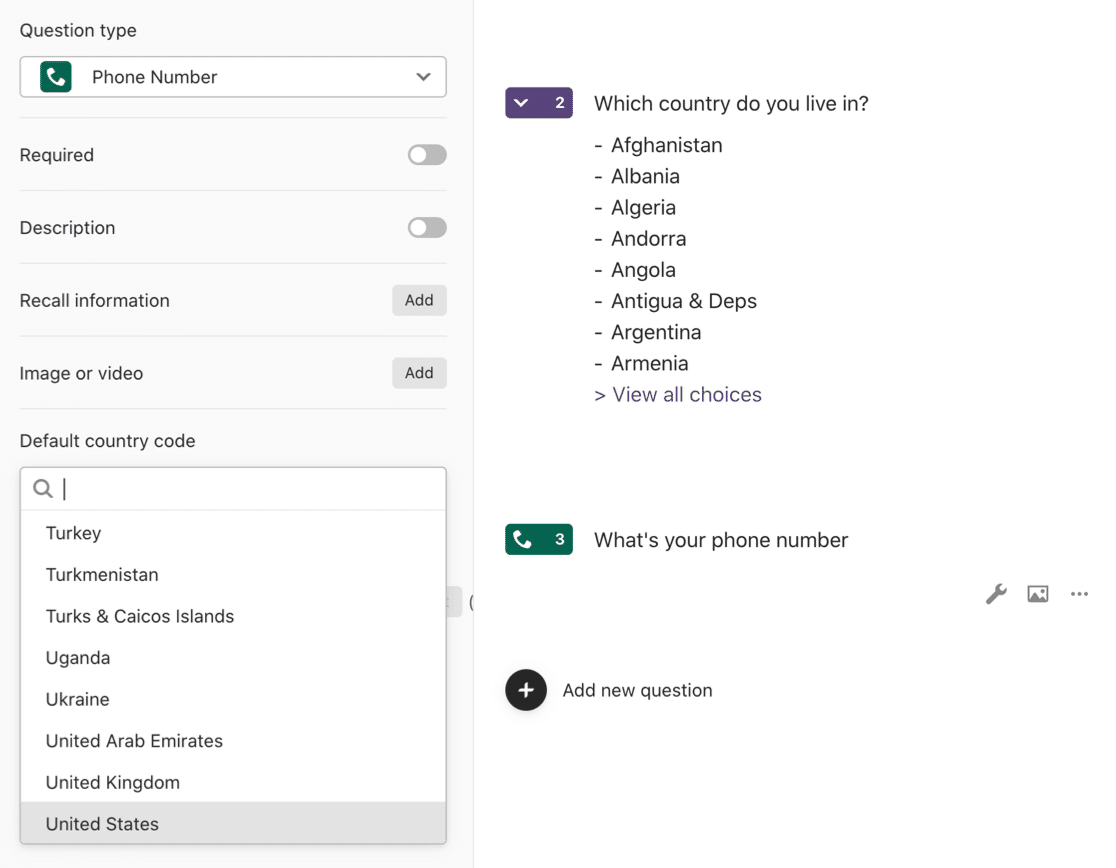
JotFormでは、国コードをオンにできます。 ただし、Typeformと同様に、このフィールドには位置検出はありません。
設定された形式を使用する場合は入力マスクを使用できますが、これにより、「デフォルト」の国以外の訪問者に問題が発生します。
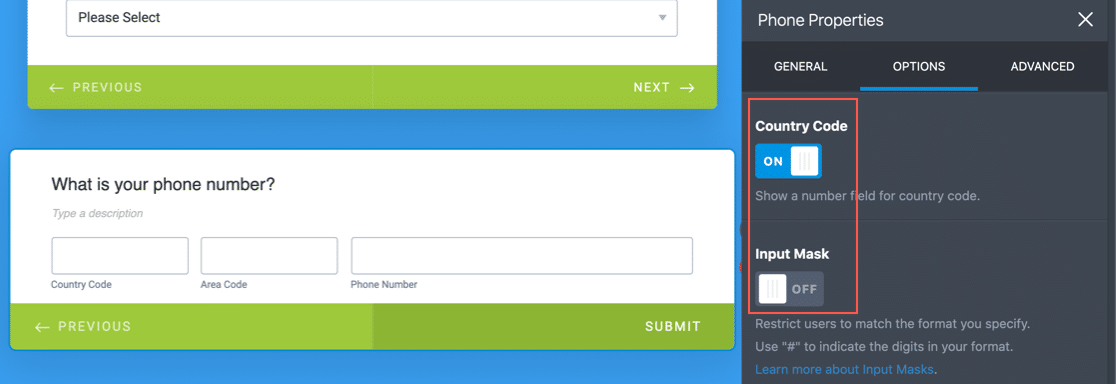
WPFormsは、3つのフォームビルダーすべての中で間違いなく最高の電話番号フィールドを持っています。 WPFormsのスマートフォンフィールドは、訪問者の場所を自動的に検出し、訪問者の場所に適した形式でフィールドを表示します。
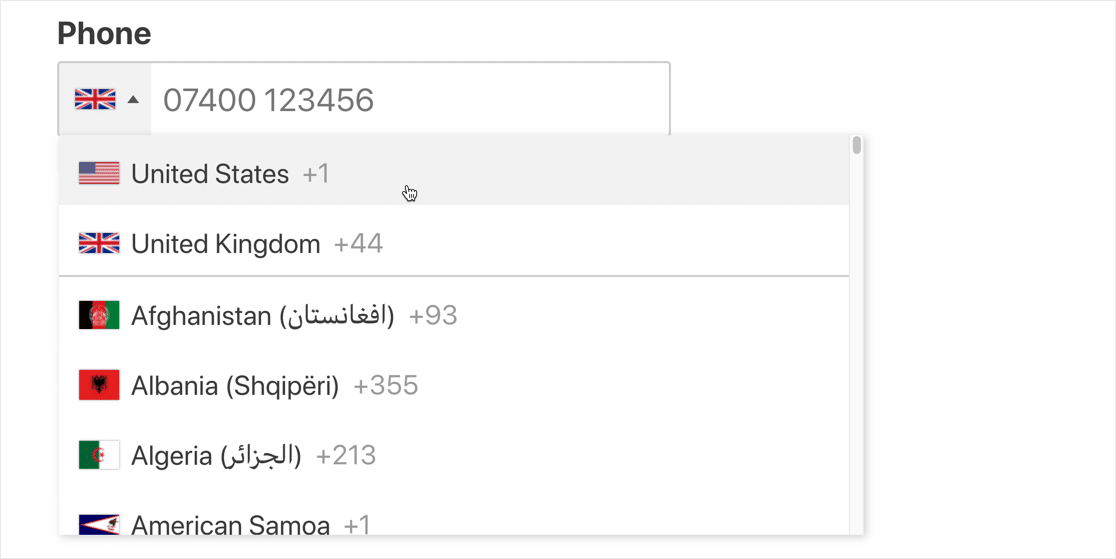
WPFormsでは、これをオーバーライドしてデフォルトの形式をUSまたはInternationalに設定したり、JotFormと同様の方法で入力マスクを設定したりすることもできます。
調査(複数選択)フィールドの追加
Typeformでは、フィールドオプションで複数選択を有効にすると、複数選択フィールドが期待どおりに機能します。
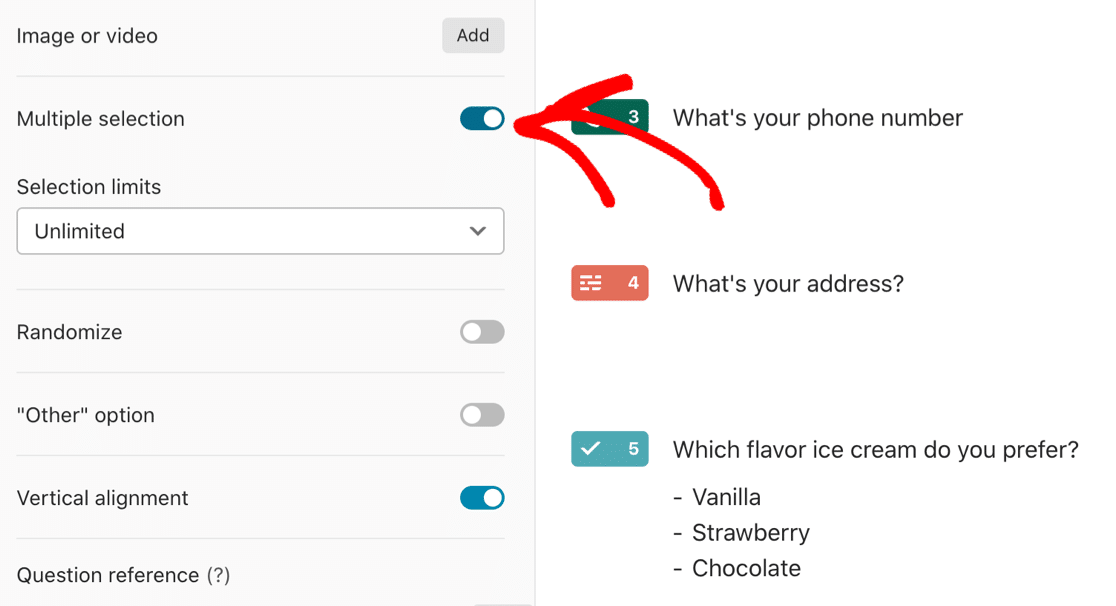
垂直方向の配置オプションは、フィールドの従来の会話型レイアウトを提供します。
次に、JotFormに同じ複数選択フィールドを追加しました。 ここでのレイアウトのデフォルトは2列であり、すべてのオプションを垂直に表示する設定はありません。

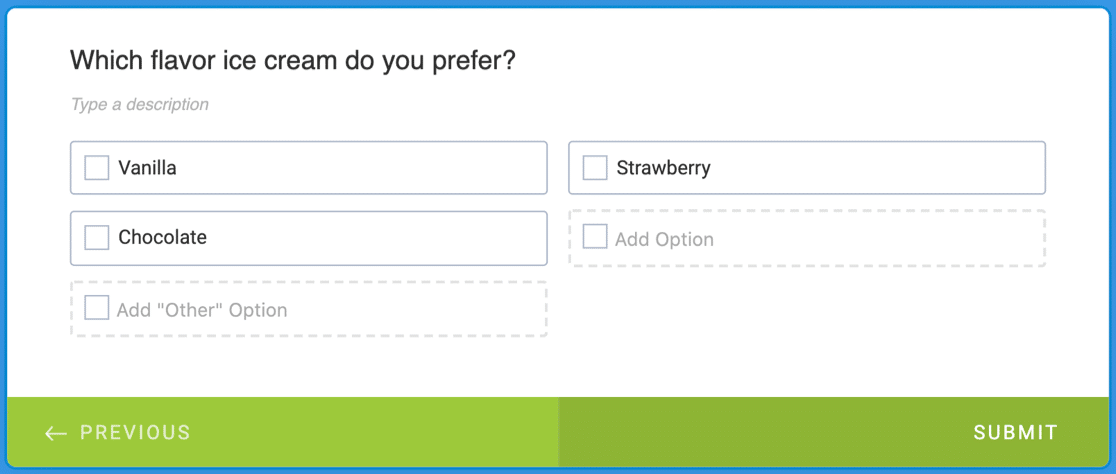
WPFormsの複数選択フィールドはほとんど同じように機能しますが、チェックボックスをオンにしてこれらのオプションに画像を割り当てることもできます。
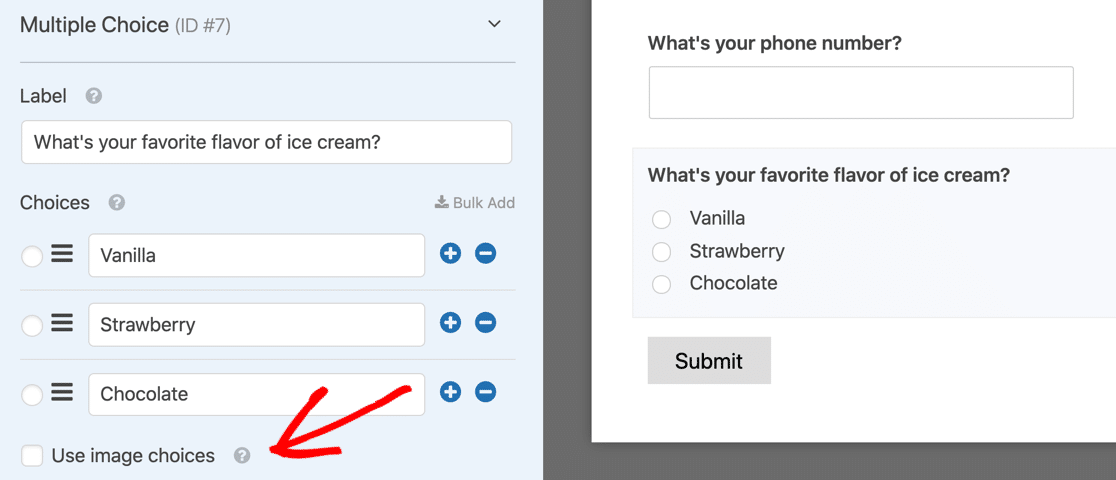
選択肢ごとに画像を追加して、会話形式をもっと楽しくしましょう。
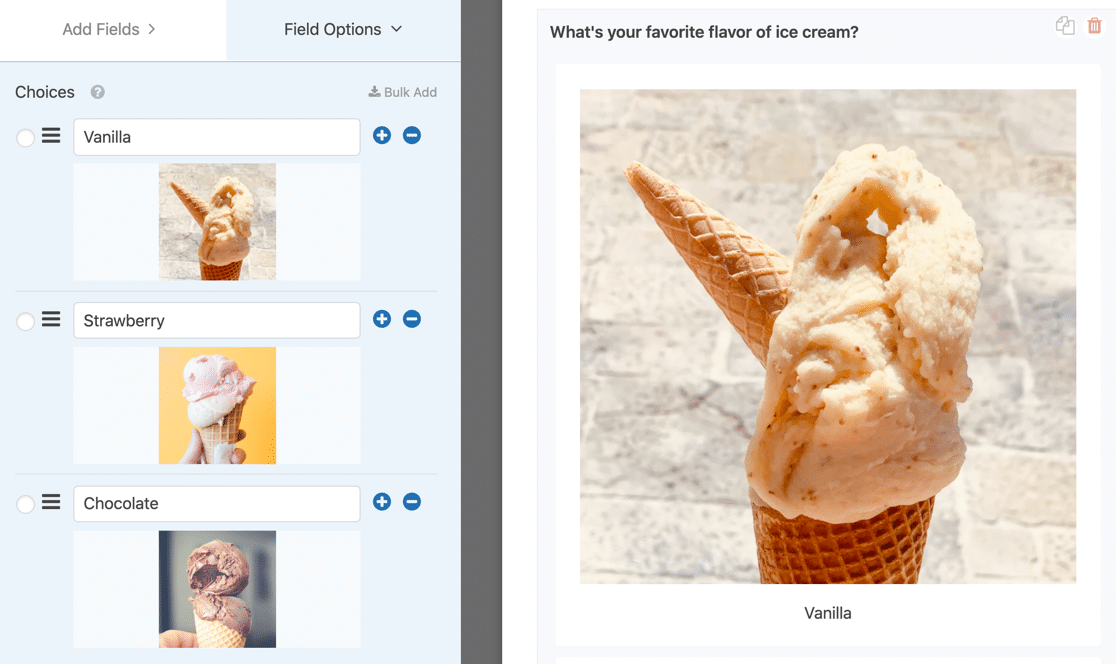
したがって、これらのフォームビルダーにはすべて、ここでの利点がありますが、JotFormのデフォルトのレイアウトは、デフォルトのレイアウトに表示される方法で最も「会話型」ではありません。
GDPRフィールドの追加
TypeformとJotFormでは、利用規約フィールドを使用してGDPR契約を追加できます。 言葉遣いが提供されていないため、独自のGDPRテキストを入力することをお勧めします。
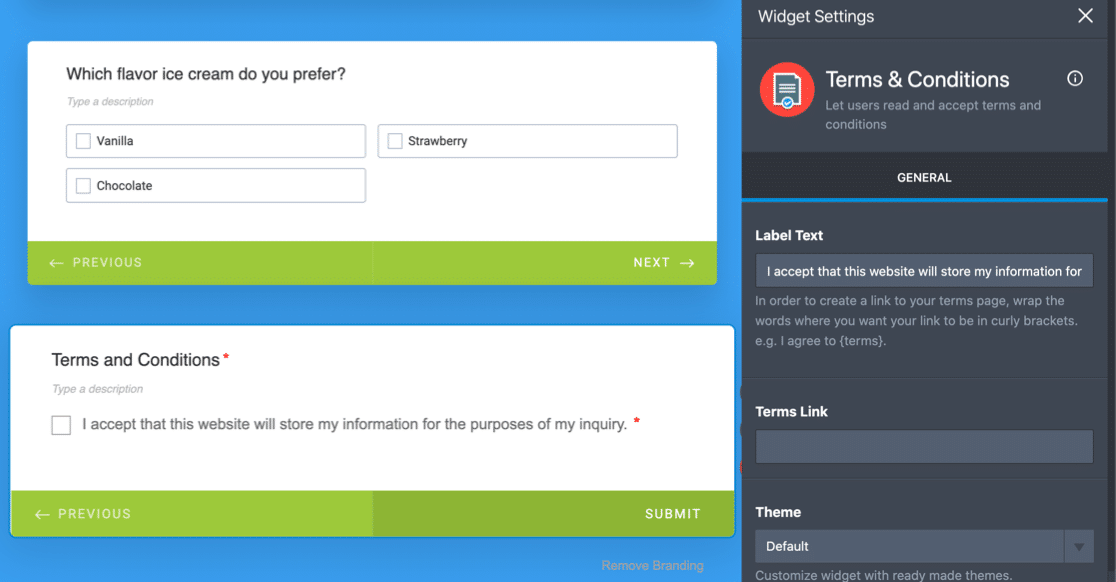
WPFormsでは、特別なフィールドを使用してGDPR契約を簡単に追加できます。 言葉遣いはすでに提供されているので、これはTypeformやJotFormよりも少し高速です。
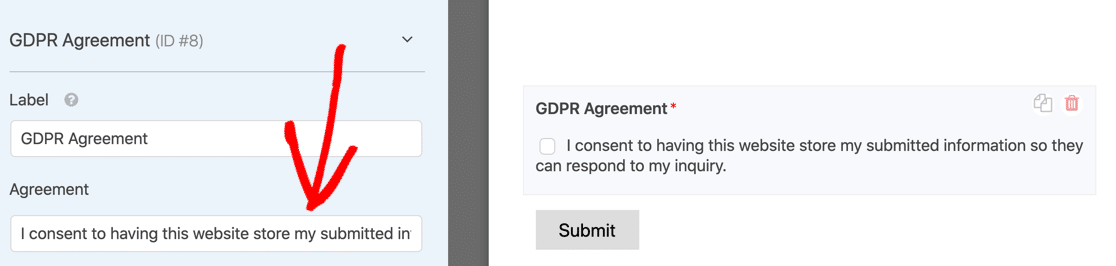
WPFormsを使用すると、フォームのGDPRコンプライアンスを制御することもできます。 必要に応じて、エントリストレージをオフにし、Cookieの使用を無効にすることができます。
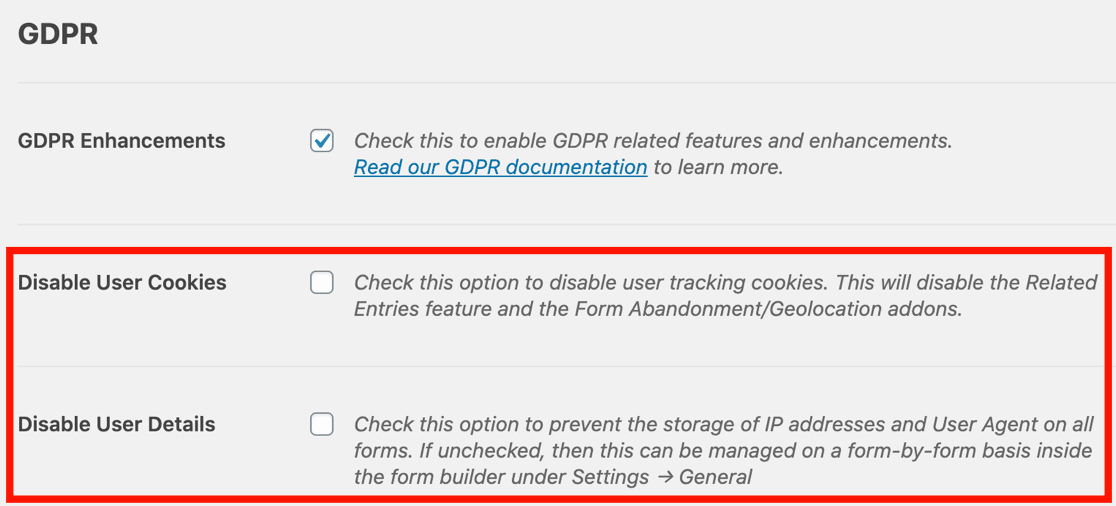
ありがとうページに名前を追加する
次に、サンキューページにある訪問者の名前を使用してパーソナライズします。
Typeformのありがとうページでは、@文字を使用して最初のエントリから名前をロードしましょう。
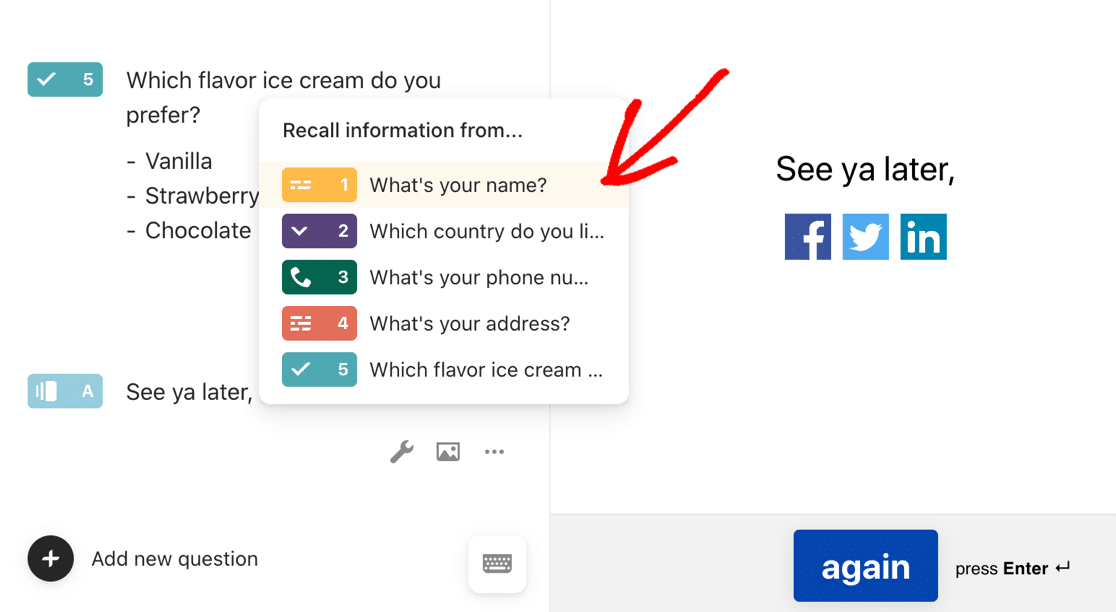
この機能はリコールと呼ばれ、訪問者に名前で感謝する素晴らしい方法です。
JotFormもこれを簡単にします。 Nameタグを使用して、Typeformのリコール機能を複製できます。
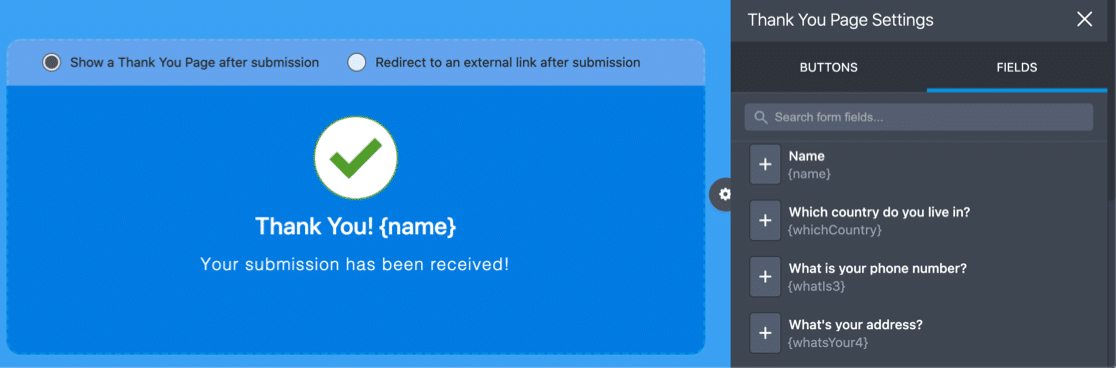
WPFormsには同じリコール機能はありませんが、少しのカスタムコードでこれを追加できます。 この開発者ドキュメントを使用して、確認メッセージにスマートタグを追加しました。
これは少し便利ではありませんが、このコードスニペットのバリエーションを使用して、プラグインのさまざまな領域の情報を呼び出すことができます。 したがって、コードスニペットを使用してフォームをより強力にする場合、これは実際には非常に用途が広いです。
フォームの発行
完成したフォームを公開する方法を見てみましょう。 フォームを従来のレイアウトで表示したり、WordPressに埋め込んだりすることが理にかなっている場合があります。そのため、どのフォームビルダーが最も用途が広いのでしょうか。
Typeformのレイアウトオプション
これは、TypeformがJotFormおよびWPFormsと競合できない領域の1つです。 昔ながらのフォームレイアウトでフォームを表示する方法はありません。
したがって、Typeformを使用する場合は、表示スタイルが1つに制限されていることを知っておいてください。
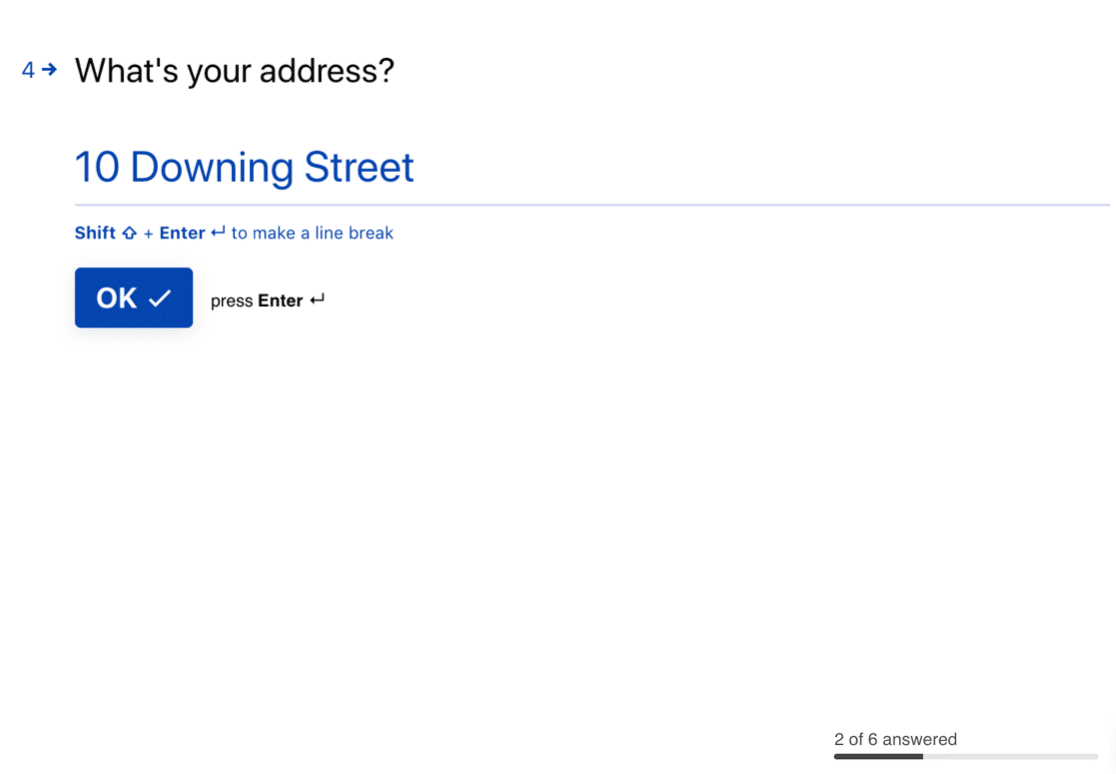
WordPressにフォームを埋め込むのは難しいです。 TypeformのWordPressプラグインにはさまざまなレビューがあり、評価はあまりありません。これは、現時点では広く使用されていないことを示しています。
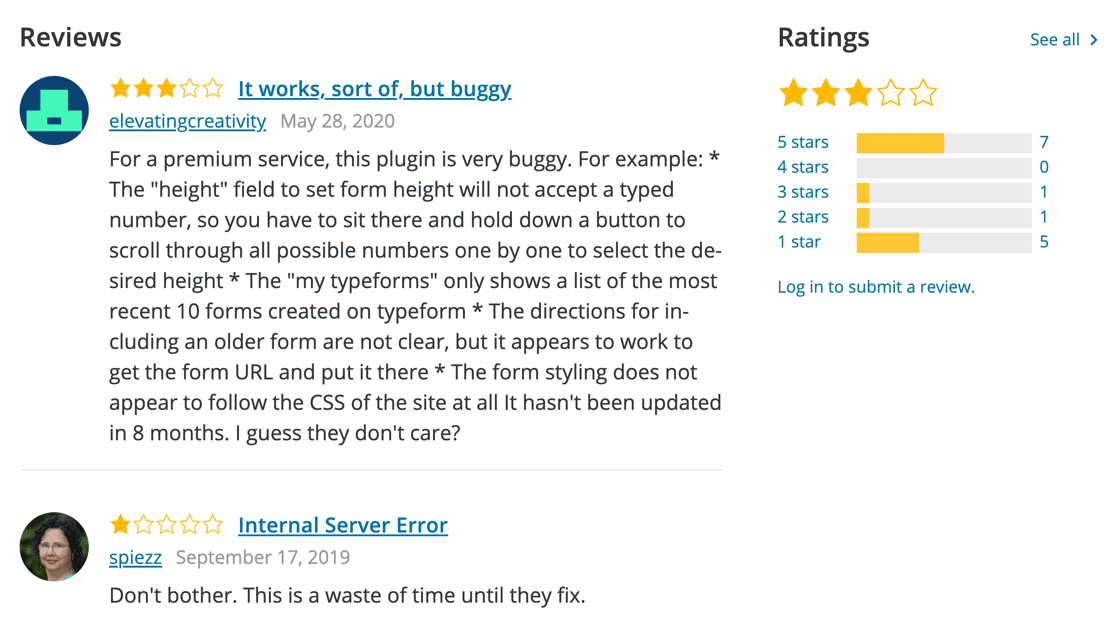
Typeformプラグインでは、WordPressでフォームを編集したり、TypeformWebサイトの外部でエントリを表示したりすることはできません。
JotFormのレイアウトオプション
JotFormは、会話型(カード)レイアウトと従来のフォームレイアウトの両方をサポートします。 フォームビルダーでこれらのモードを切り替えて、あるスタイルから別のスタイルに変換できます。
これは、カードのレイアウトがどのように見えるかです。
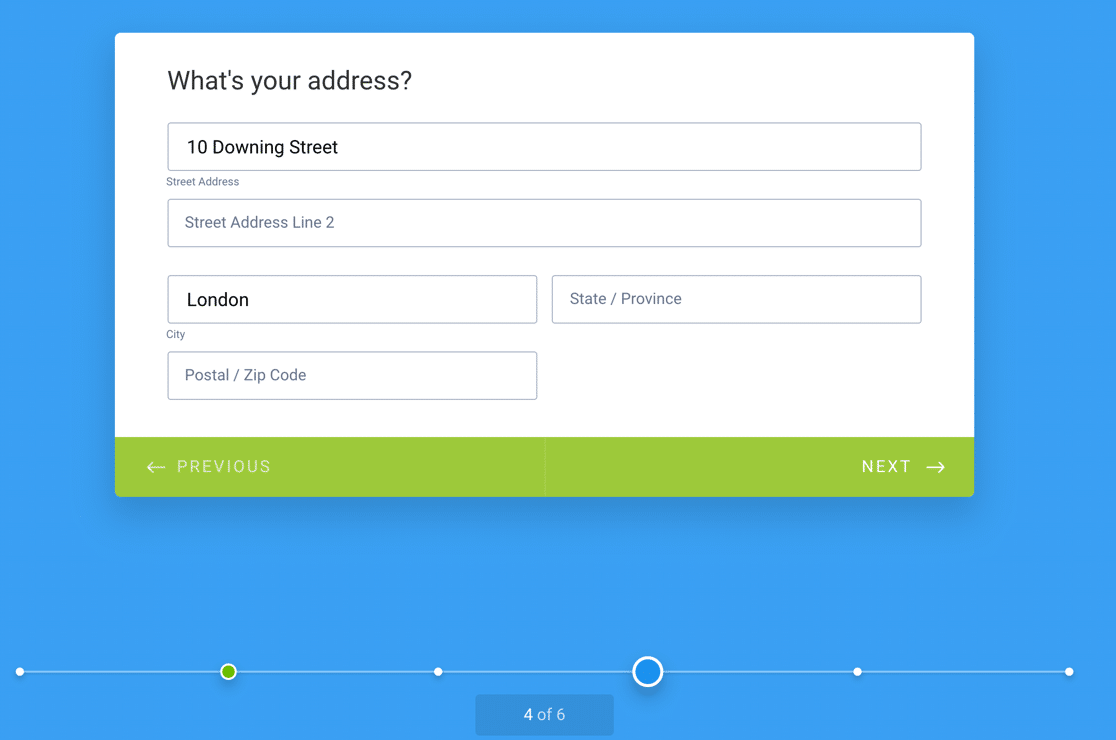
Typeformよりも最小限ではなく、通常のフォームのように見えます。
WordPressのようなCMSにフォームを埋め込みたい場合、JotFormはそれに適していません。 2つのWordPressプラグインがあります。1つは基本的なフォーム埋め込みプラグイン(リンク付き)で、もう1つはClassicEditorブロックを使用してフォームを埋め込みます。
下のスクリーンショットでわかるように、これはちょっと不器用です。
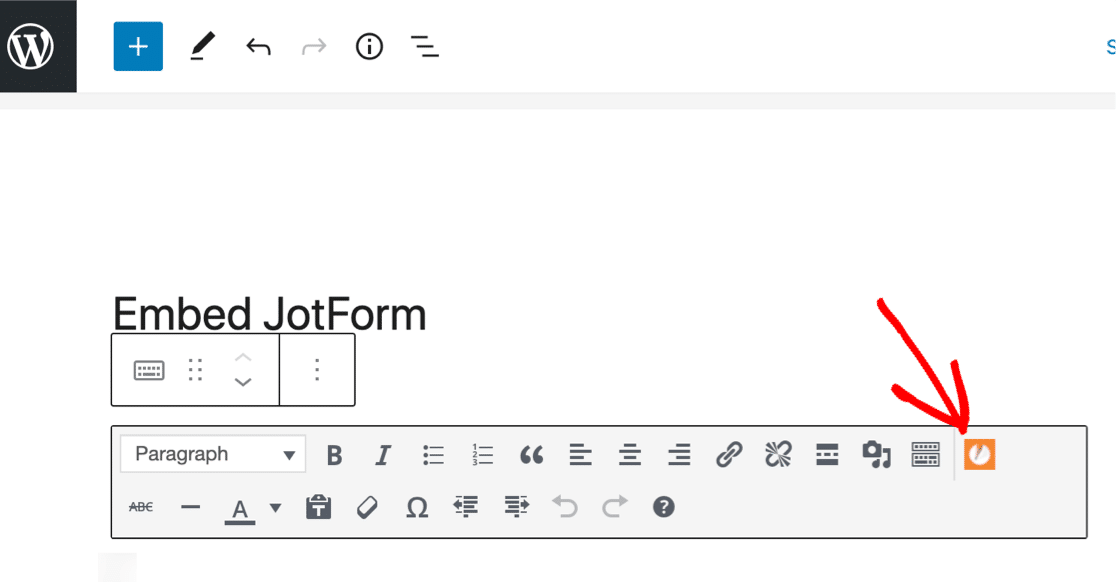
したがって、JotFormはWordPressユーザーにとって優れたソリューションではありません。
WPFormsのレイアウトオプション
WPFormsには3つのレイアウトオプションがあります。
これは、すでに見たTypeformスタイルの会話型レイアウトを備えています。 フォームビルダーから、任意のフォームを会話型レイアウトに変換できます。
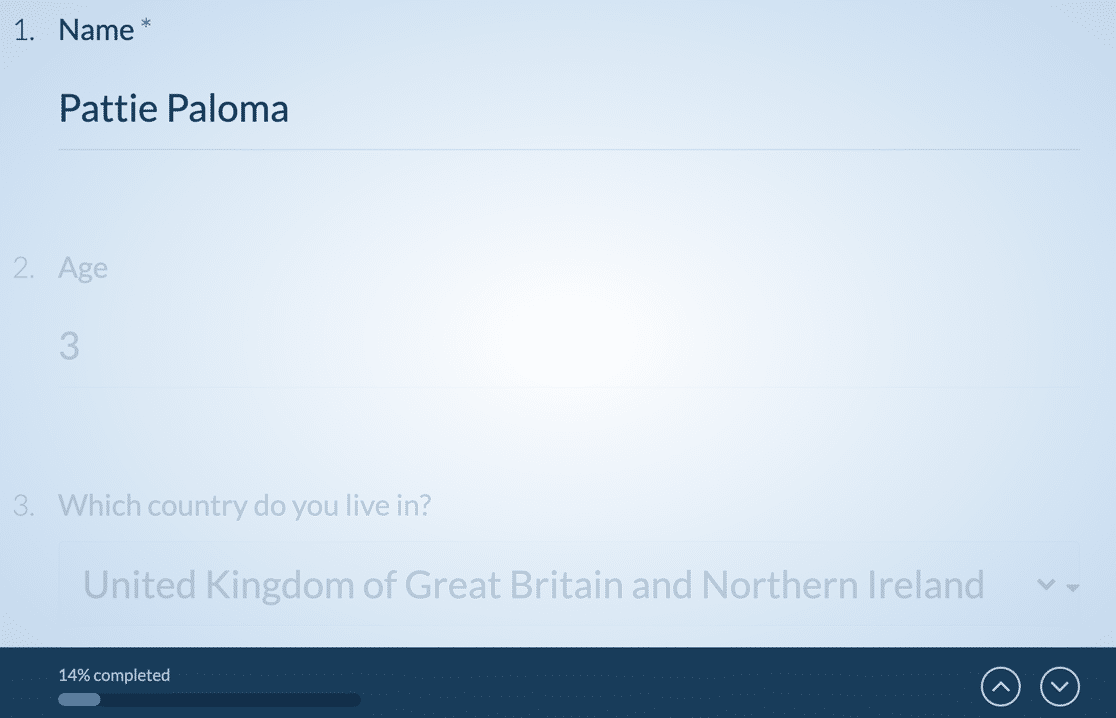
これはTypeformやJotFormと非常によく似ていますが、訪問者がフォーム内を上下に移動するときに、他のフィールドエントリがどのように表示されるかに注意してください。 WPFormsは、これを行う唯一のフォームビルダーです。
会話モードでフォームを公開すると、WPFormsでは次の項目を選択できます。
- パーマリンク(ページスラッグ)
- ヘッダーロゴ
- カラースキーム
- プログレスバースタイル
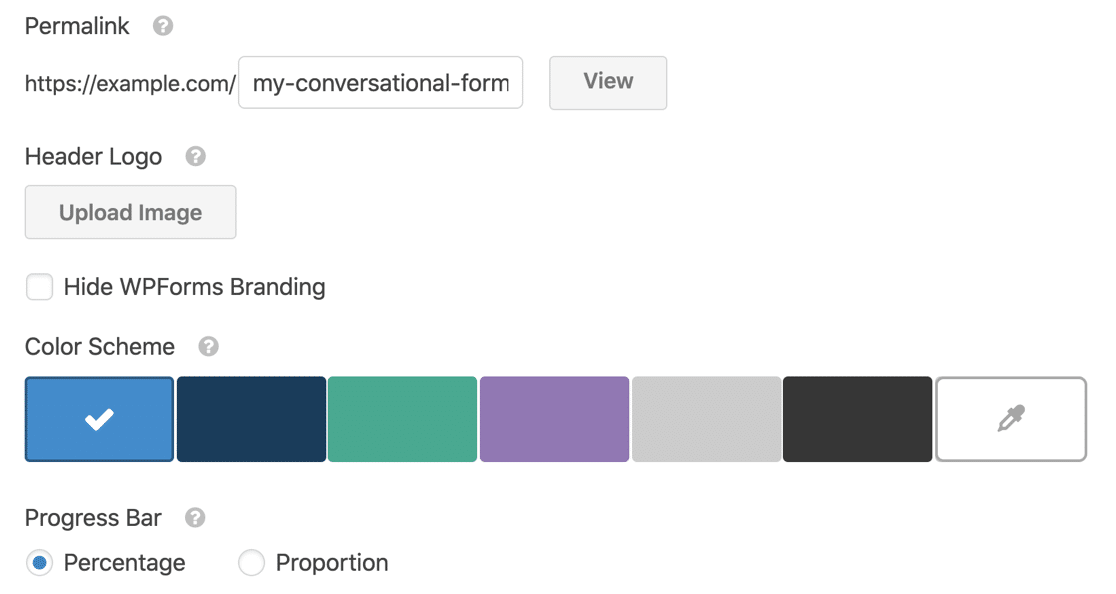
また、会話型フォームの設定をオフにすることで、いつでも通常の従来のレイアウトでフォームを表示できます。
WPForms Proでは、次のこともできます。
- 通常のWordPressヘッダーとフッターを使用せずに、フォームをランディングページに変換します
- サイトのどこにでも公開できます(投稿、ページ、フッター、サイドバー)
- フォームを手動で埋め込む(ショートコードまたはブロックを使用)
- Elementor、Divi、またはSeedProdにフォームを簡単に埋め込む
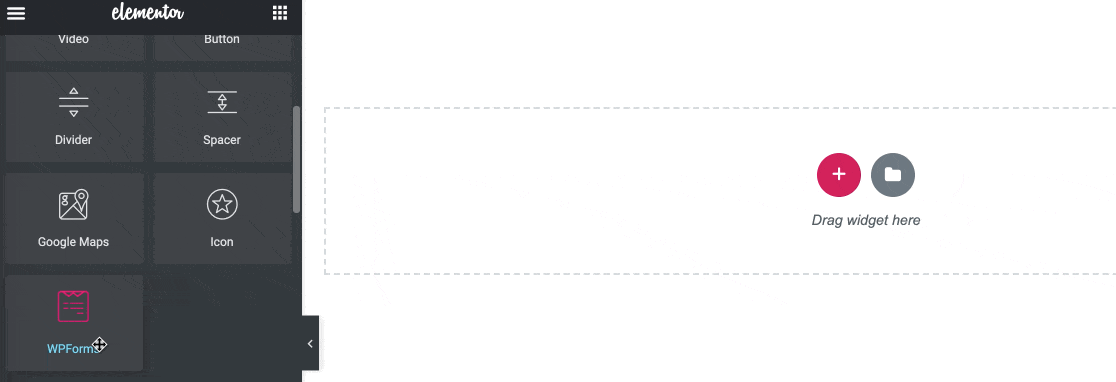
したがって、WPFormsにははるかに多くのオプションがあり、フォームの公開が非常に簡単になります。 これは群を抜いて最も用途が広く、WordPressを使用する場合は、WPFormsが断然最良の選択です。
エントリの表示
次に、受け取ったフォームの回答を確認します。
エントリーストレージがどのように見えるかを正確に確認できるように、各会話フォームを3回送信しました。 Typeform vs JotForm vsWPFormsの結果を見てみましょう。
タイプフォームエントリストレージ
Typeformのエントリストレージが最も基本的です。 あなたはできる:
- 各エントリを個別に確認する
- エントリを印刷する
- エントリを削除する
- すべてのエントリをCSVまたはXLSXとしてエクスポートします
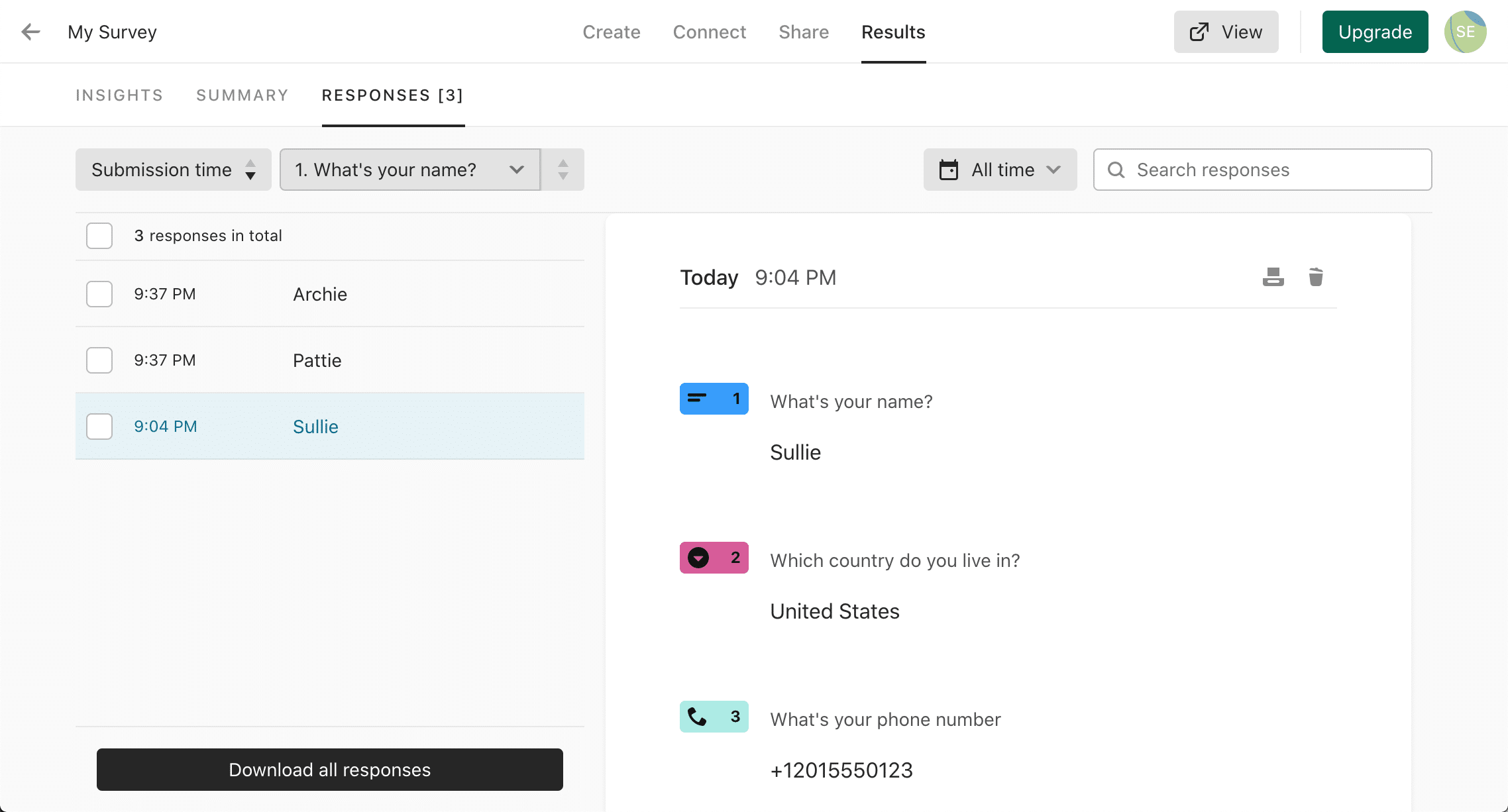
JotFormエントリストレージ
JotFormエントリストレージにはスプレッドシートビューがあります。
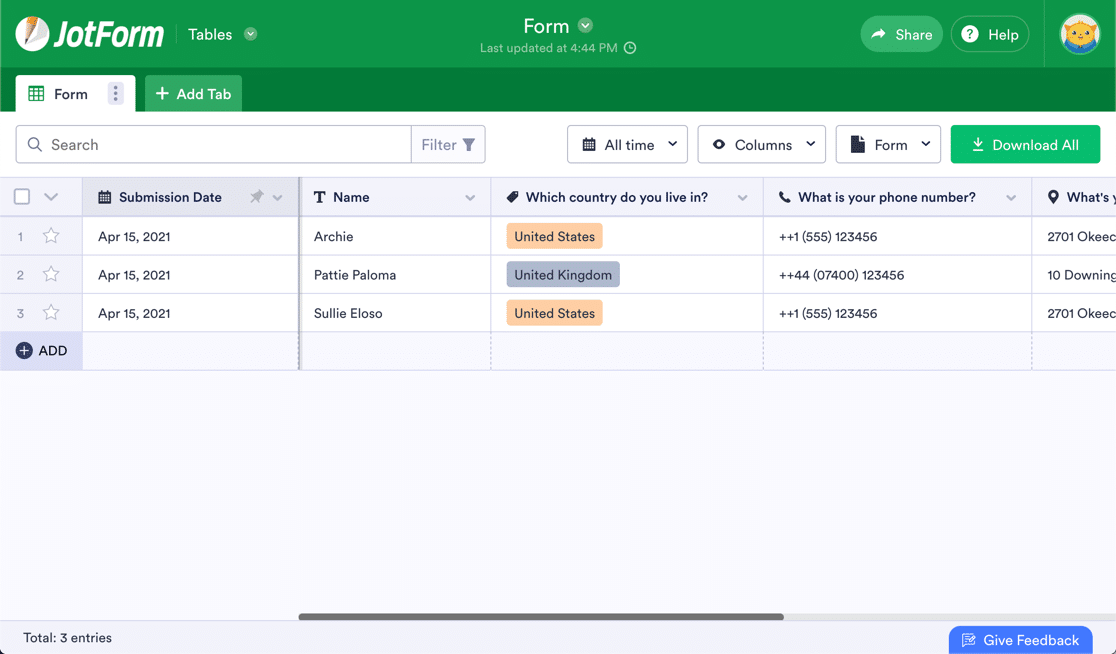
各フォームエントリを受信トレイビューで個別に表示することもできます。 これにより、次のことが可能になります。
- エントリに返信するか、メールで転送します
- コメント
- エントリにスターを付ける
- 既読/未読としてマーク
- エントリを編集する
- エントリをアーカイブまたは削除します
- エントリをダウンロードまたは印刷する
- タグを追加する
WPFormsエントリストレージ
WPForms Proは、WordPressダッシュボードにすべてのエントリを表示します。
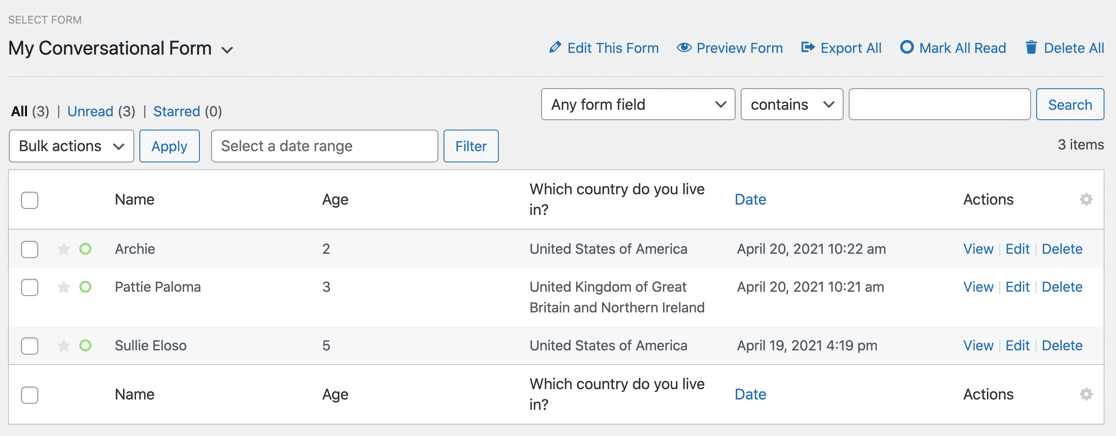
この画面から、次のことができます。
- エントリを表示、編集、または削除する
- エントリを検索し、フィルタを使用して検索条件を変更します
- エントリのエクスポート
- 既読/未読としてマーク
- スターエントリー
エントリをクリックすると、より詳細なレイアウトで表示されます。
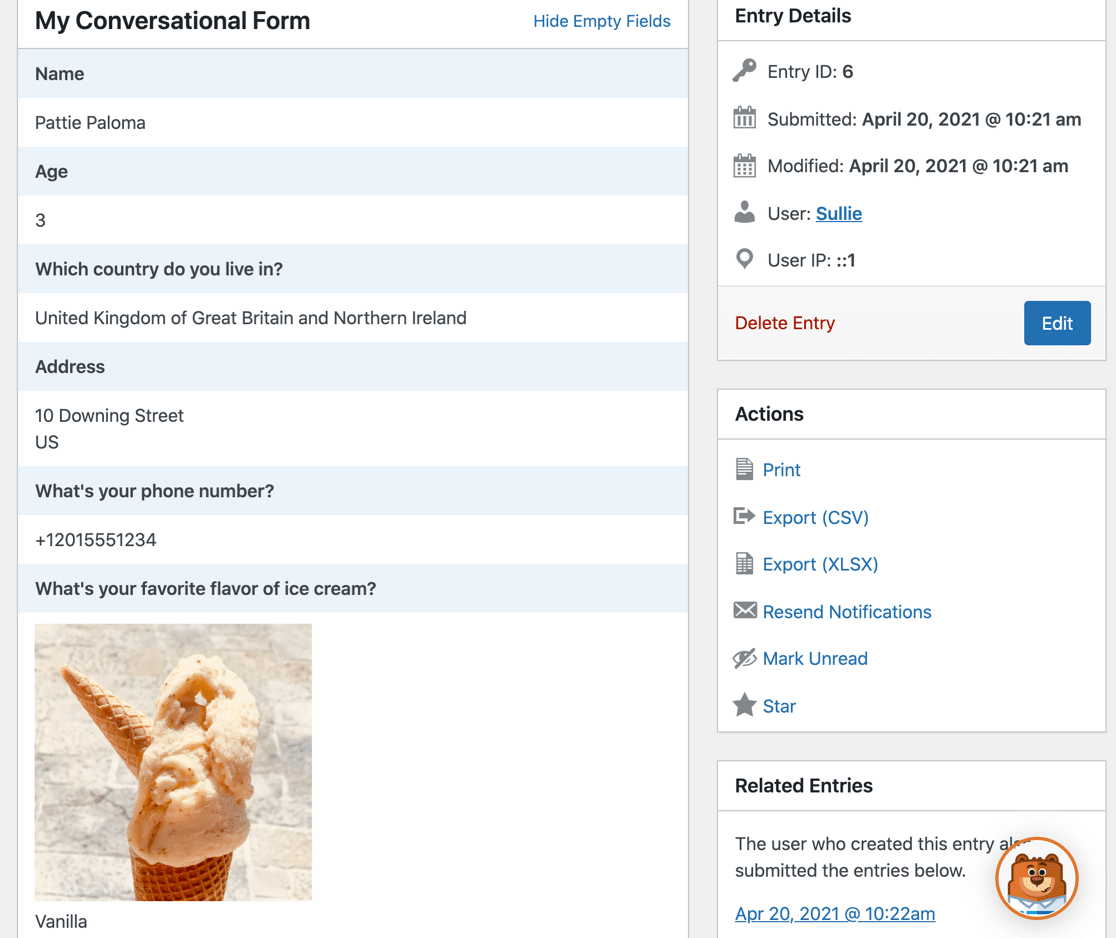
この画面から、次のことができます。
- 通知を再送信する
- フォームエントリをCSVまたはXLSにエクスポートします
- エントリをPDFに印刷します。
WPForms Proには、すばらしいUserJourneyアドオンもあります。 これがアクティブな場合、ユーザーがフォームを送信する前に、ユーザーがサイトを移動した様子が表示されます。
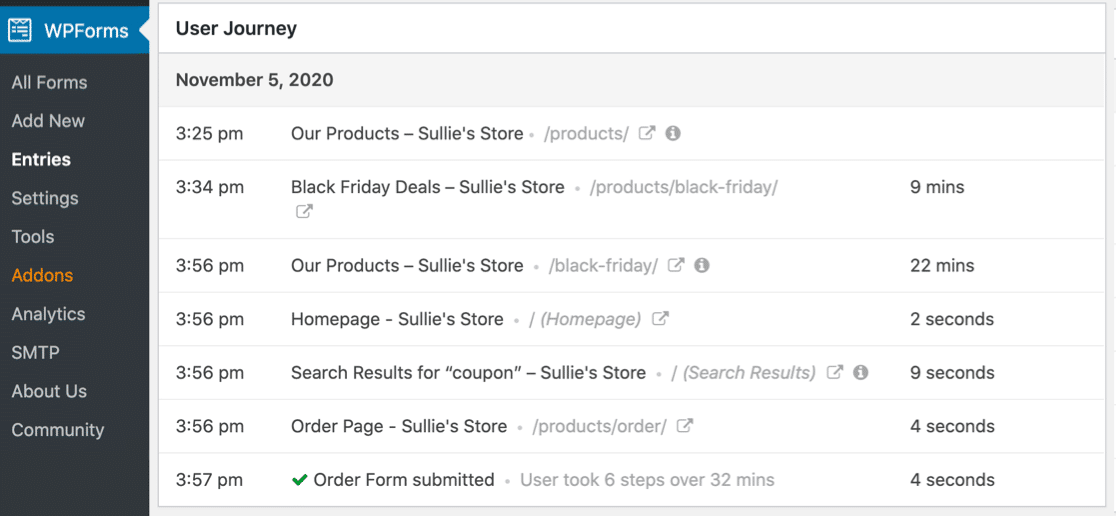
そして、もう1つ言及したいことがあります。
追加した多肢選択問題を覚えていますか? WPForms調査および投票アドオンを使用すると、調査フィールドへの回答に基づいてレポートを簡単に作成できます。
WPFormsは、円グラフやその他の種類の調査レポートを自動的に生成します。 また、必要な形式で簡単にエクスポートできます。
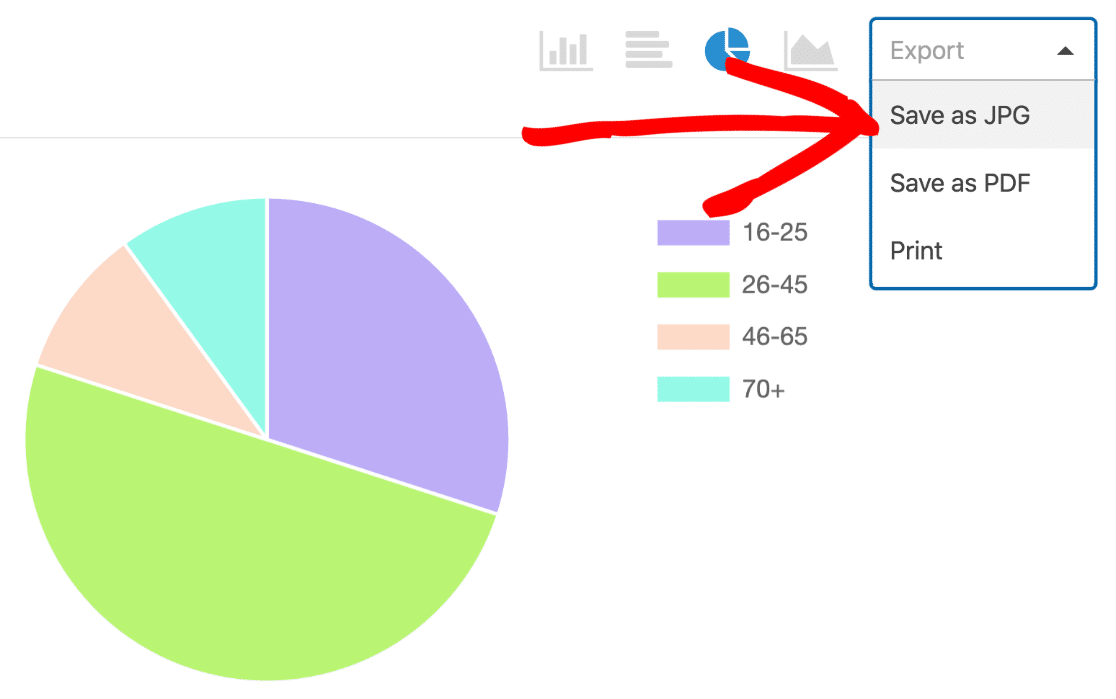
総合優勝:Typeform vs Jotform vs WPForms
これで、これら3つのフォームビルダーが直接競合するのを見て、すべての類似点と相違点を説明しました。
それらがどのように機能するかを見ると、WPFormsが市場で最高の会話型フォームビルダーであることは明らかです!
WPFormsは、次のような重要なフィールドに対してより多くのオプションを提供することにより、TypeformやJotFormよりも優れています。
- アドレスオートコンプリート用の2つの異なるプロバイダー
- 住所のマップピン検索
- 電話フィールドの自動位置検出
- フォームで質問した場合は、アンケートレポートを完成させてください。
完成したフォームを比較すると、WPFormsは、最小限のデザイン調整で素晴らしい完成フォームを提供します。 それは箱から出してすぐに素晴らしく見えます。
実際には、我々はこの会話のフォームを作成し、5分未満でワードプレスでそれを公表しました!
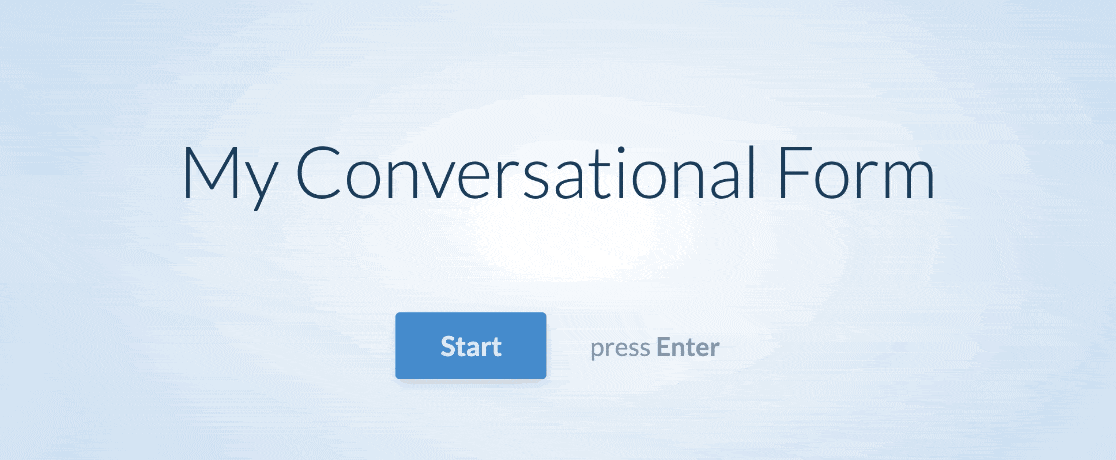
WPFormsを使用すると、フォームの完成までのユーザーの道のりを簡単に確認することもできます。 これは、完全な分析プラットフォームに飛び込むことなく、どのページがコンバージョンを促進しているかを正確に確認するための素晴らしい方法です。
そして最後に、WPFormsは、フォームの公開に関して最も用途の広いフォームビルダーです。 WordPress、Elementor、SeedProd、またはDiviを使用している場合、他のフォームビルダーは競合できません。
今すぐ会話フォームを作成する
何を求めている? 最も簡単なWordPressフォームビルダープラグインを今すぐ始めましょう。 WPForms Proには、会話形式とジオロケーションが含まれています。 また、14日間の返金保証も提供しています。
この記事が役に立った場合は、FacebookとTwitterでフォローして、無料のWordPressチュートリアルとガイドを入手してください。
